포토샵 원형 패스로 글씨 쓰는법 (도형 외곽선을 따라 쓰는)
포토샵 원형 글씨 (글씨 동그랗게 쓰는법)
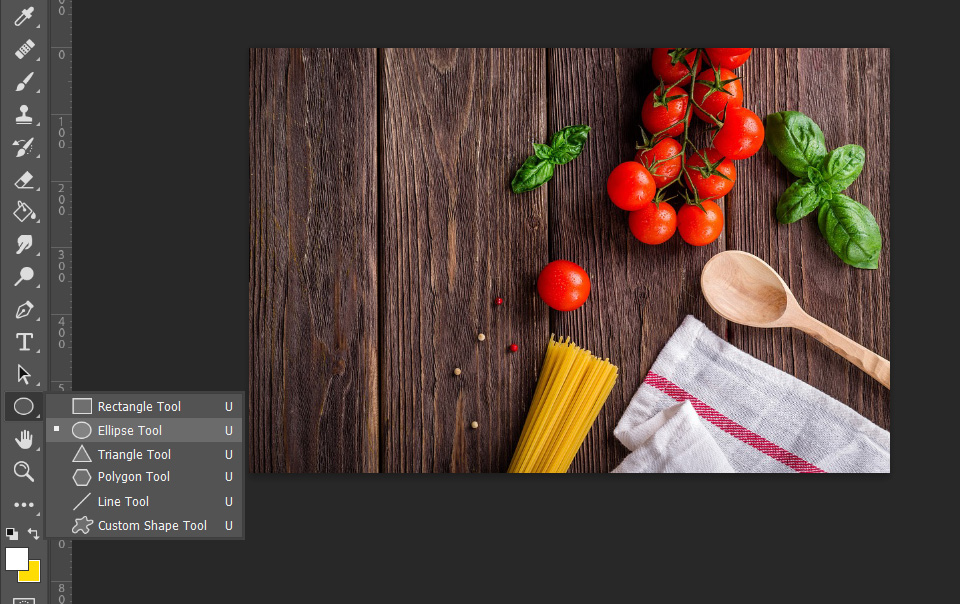
글씨를 넣고 싶은 이미지를 연 후,
왼쪽에 위치한 도구 박스 중 도형을 클릭하여 원하는 도형을 골라줍니다.
이번에 글씨에 적용할 도형은 원형입니다.
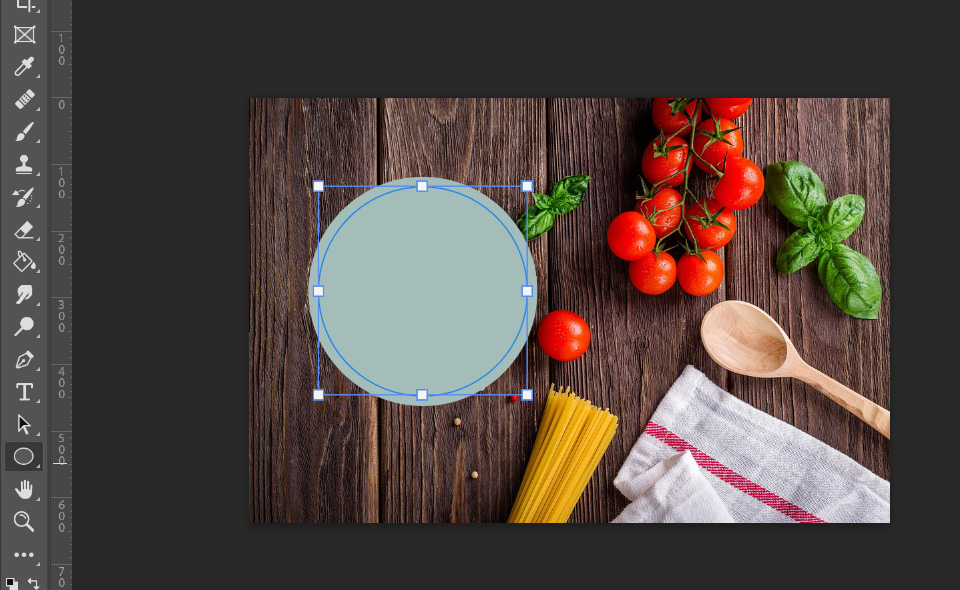
타원형을 원한다면 자유롭게 모양을 잡아주면 되지만
정원 모양을 위해서는
Shift 를 누르며 크기를 조절하면
정원 모양이 그대로 유지된 채 크기를 잡을 수 있습니다.
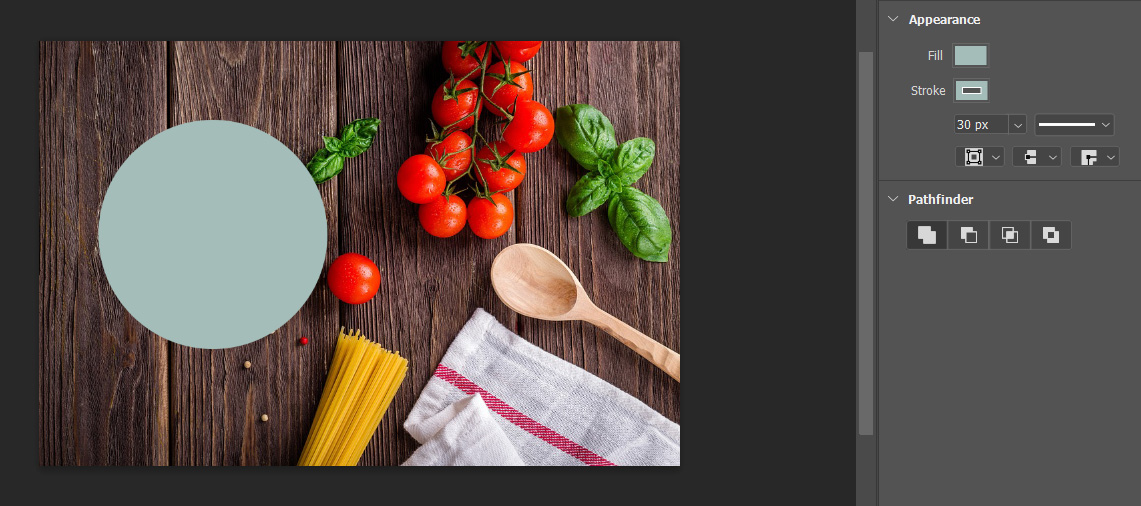
원형을 생성하는 이유는 원형의 주위로 패스를 설정해 글씨를 적는 것이기에,
원형의 안쪽을 칠하는 Fill과
원형의 바깥쪽의 선인 Stroke의 수치를 자신이 편한 설정으로 재설정합니다.
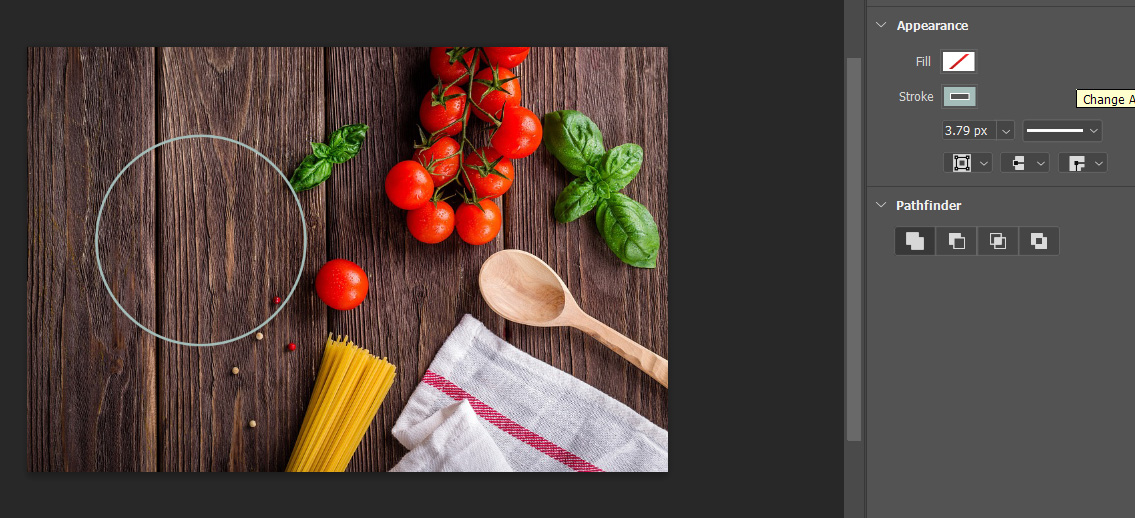
글씨가 뒤의 배경과 함께 어떤 느낌이 나는지 더 잘 알아보기 위해
Fill을 없애고 Stroke는 수치를 더 낮게 잡아 선에 가깝게 만들어 주었습니다.
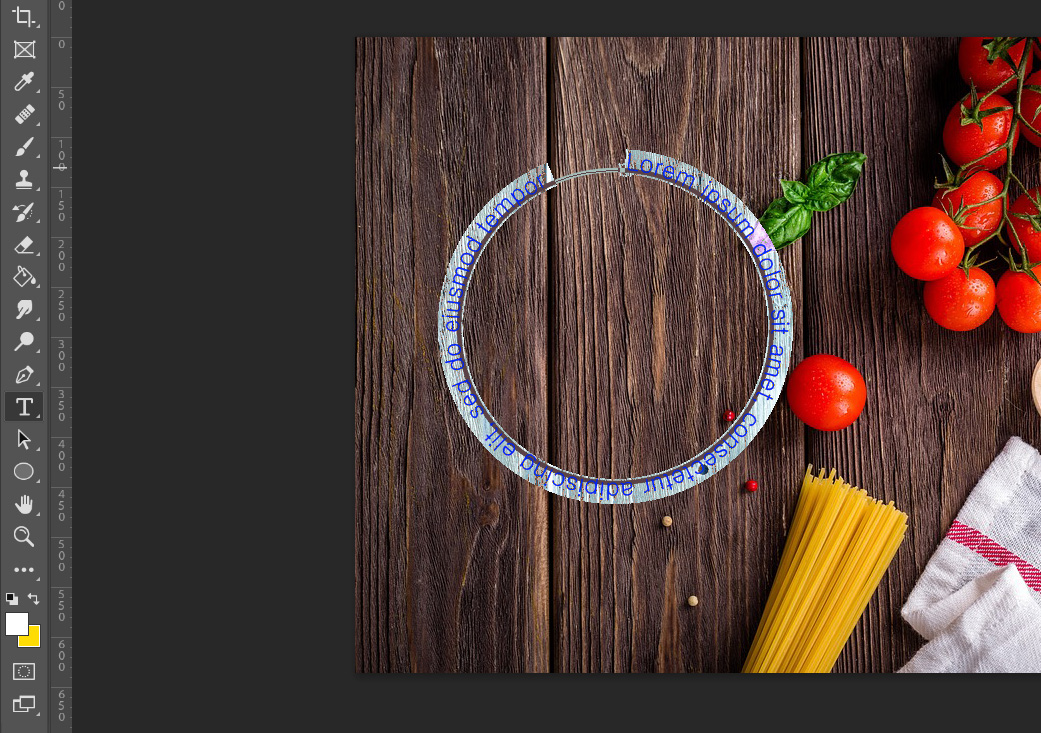
이제 다시 도구 박스로 돌아와, 텍스트를 클릭해준뒤,
만들어놓은 원형의 선을 클릭해줍니다.

글자의 글꼴, 색상, 크기 등을 알맞게 설정한 후,
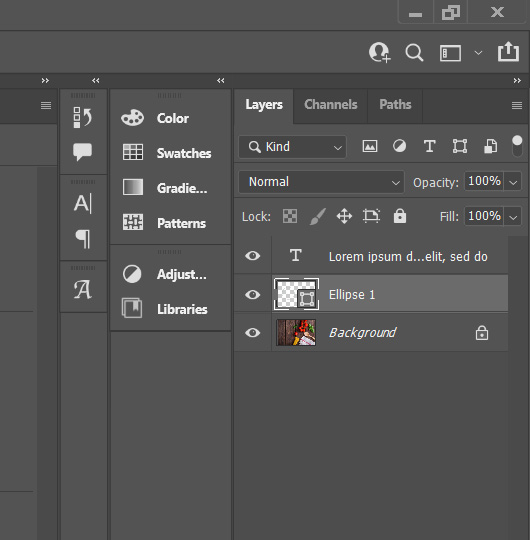
레이어 창에서 원형 도형의 레이어를 보이지 않게 하거나 삭제를 해줍니다.
레이어를 감추는 방법은 눈 모양 아이콘을 클릭하면 이미지 내에서 해당 레이어가 보이지 않게 됩니다.
삭제를 원하는 경우는 삭제하길 원하는 레이어를 클릭한 후 Delete를 누릅니다.

이제 글씨를 원하는 위치에 옮기면 완성입니다.
* 해당 원형 글자의 크기가 마음에 들지 않을 경우에는
Ctrl + T
를 눌러 크기 조절 가이드 선이 나오면 모서리를 잡고 크기를 다시 조정할 수 있습니다.
원형 그대로 모양을 유지하며 크기를 조절하고 싶은 경우
앞서 한 것과 같이
Shift를 누르며 크기를 조절하고 완성이 되었다면 Enter를 눌러주어 영역 해제를 시킵니다.